またやっちゃった!

毎月のように
楽天で買い物しています。
楽天の場合、
スーパーセールや
お買い物マラソンが
よく開催されているので
欲しい物をチェックしておき
半月ほど待って
購入手続き、というのもしばしば。
上手に利用すれば
どんどん楽天ポイントが貯まり
お得に買い物ができます。
けれどその「お得」を
みすみす逃してしまう時も。
楽天の場合、
買い方ひとつで
獲得できるポイントが
変わってしまうためです。
ads by google
まず、基本中の基本は
ポイントアップのための「エントリー」。
バナーのクリックが必要です。
「お買い物マラソン」の場合なら
税込み1,000円以上のものを購入することで
購入ショップ数に応じて
ポイントの倍率が2倍、3倍となる・・・
おなじみのエントリー。
買い物前に、忘れずクリックしておきます。
▽エントリー必須です。
そして私がいちばん失敗しがちなのは
何かというと・・・
スマホのアプリ経由ではなく
パソコンで購入手続きを完了してしまうこと!
楽天市場アプリで手続きすると
ポイントがプラス0.5倍となるのに
パソコンで商品をいろいろ見ていて
そのまま手続きしてしまうという・・(^_^;)
スマホを使わず
パソコンで手続きを完了してしまうと
せっかくの0.5倍を逃してしまうのです。
けれど、商品をチェックする時には
パソコンが便利!
楽天の場合
同じ商品でも
お店ごとにポイントが異なります。
送料がどれだけかかるのか、
もしくは無料になるのかも
お店ごとに違う。
例えば私が最近よくみていた
子供用のスニーカー。
検索結果が出てきたら、
画面の上部にこんな表示があります。
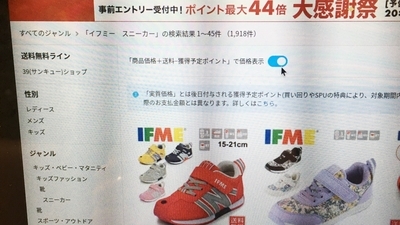
「商品価格+送料ー獲得予定ポイント」で価格表示。
見えますか?
これをオンにしておくことで
結局いくらになるの?
が一目瞭然なんです。
こちらが、オンにする前。
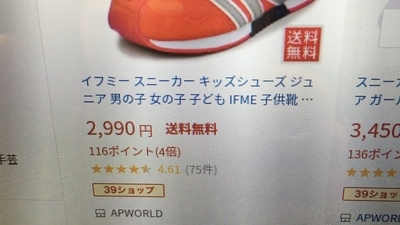
こちらが、オンにした後。
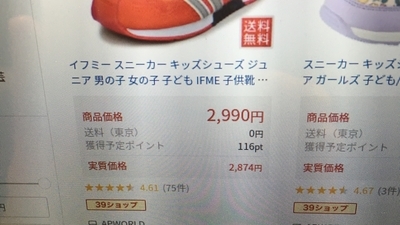
「実質価格」を
ざっと見比べることができて
とても助かります。
ads by google
けれど
よし、これを買おう!
となった時に
パソコンでこのまま手続きしてしまうと
0.5倍のプラスを逃してしまいます。
買うものを決めて
買い物カゴに入れたら
次はスマホのアプリを開く。
そして購入手続きを進める。
これで、楽天ポイントを
プラス0.5倍獲得することができます。
先日の買い物でも
うっかりこれを忘れてしまい、
パソコンでそのまま手続きしてしまった私・・。
次の買い物では
忘れずにスマホから手続きしたいと
思います!
▽こちらは前回買ったもの。
▽皆さんのお買い物情報がたくさん。
▽わが家の暮らしが本になりました。
▽ランキング参加中です。いつも応援クリックありがとうございます^^。
▽今までブログ内でご紹介したアイテムは、こちらにも更新しています ↓ 。

